在使用联想电脑的过程中,我们经常会遇到应用安装程序错误的情况。这些错误可能导致我们无法正常安装需要的软件,甚至影响电脑的正常运行。了解和解决联想电脑应用安装程序错误问题变得非常重要。
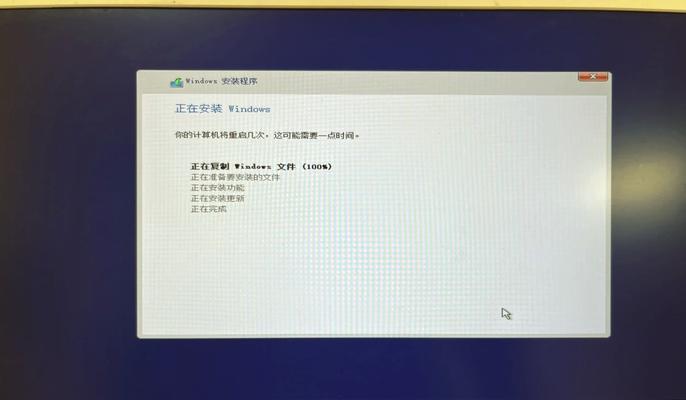
一、检查网络连接是否正常
错误的网络连接可能导致应用安装程序无法下载或安装,因此第一步是确保网络连接正常。检查电脑连接的网络是否正常工作,或尝试连接其他可靠的网络进行安装。
二、清理临时文件和缓存
临时文件和缓存的堆积可能导致安装程序出现错误。打开“文件资源管理器”,进入“本地磁盘(C:)”,找到并删除“Temp”文件夹中的所有文件,然后清空回收站。可以通过运行“%temp%”命令来打开临时文件夹,并删除其中的所有文件。
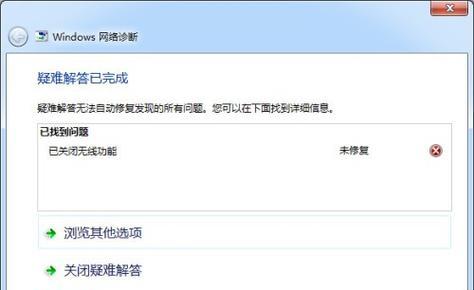
三、更新操作系统和驱动程序
时常更新操作系统和驱动程序可以修复一些与应用安装程序相关的错误。打开“设置”菜单,选择“更新和安全”,然后点击“Windows更新”进行系统更新。同时,还需要确保所有的驱动程序都是最新版本。
四、禁用安全软件或防火墙
某些安全软件或防火墙可能会阻止应用安装程序的正常运行。通过暂时禁用这些软件或防火墙,可以消除安装错误的可能性。在禁用之前,请确保你的电脑没有连接到不安全的网络。
五、运行应用程序兼容性故障排除
某些应用程序可能不兼容联想电脑的硬件或操作系统,导致安装错误。在尝试安装之前,可以右击安装程序图标,选择“属性”,进入“兼容性”选项卡,勾选“以兼容模式运行此程序”,然后选择与你的电脑兼容的操作系统版本。

六、修复注册表错误
注册表错误可能导致应用安装程序错误。打开“运行”对话框(Windows键+R),输入“regedit”并回车,找到“HKEY_CURRENT_USER\Software\Microsoft\Installer\Products”路径,在该路径下找到与待安装应用程序相关的键,并删除它们。
七、使用应用程序的官方卸载工具
有些应用程序提供了官方的卸载工具,用于完全清除已安装的应用程序。如果你尝试重新安装一个应用程序时遇到错误,可以先使用该卸载工具将其完全卸载,然后再重新安装。
八、检查磁盘空间
磁盘空间不足可能导致应用安装程序错误。打开“文件资源管理器”,右击本地磁盘(通常是C盘),选择“属性”,查看可用空间。如果空间不足,可以删除一些不必要的文件或移动到其他磁盘。
九、重启电脑
重启电脑是解决各种问题的有效方法,包括应用安装程序错误。关闭电脑并等待几分钟后再启动它,有时可以消除一些暂时性的错误。
十、尝试安全模式安装
有些应用程序在正常模式下无法安装,但可以在安全模式下成功安装。按下“Ctrl+Alt+Delete”组合键,选择“任务管理器”,进入“文件”菜单,点击“新任务”,输入“msconfig”并回车,然后在“引导”选项卡下勾选“安全启动”,重启电脑进入安全模式。
十一、使用系统还原
如果你在安装某个应用程序之后才遇到错误,可以尝试使用系统还原将电脑恢复到安装之前的状态。打开“控制面板”,选择“系统和安全”,点击“系统”,然后在左侧导航栏选择“系统保护”,点击“系统还原”进行恢复。
十二、联系软件开发商或联想客服
如果尝试了上述方法仍然无法解决应用安装程序错误,建议联系软件开发商或联想客服进行进一步的支持和帮助。他们可能会提供针对特定错误的解决方案或修复工具。
十三、检查硬件故障
应用安装程序错误也有可能是由于硬件故障导致的。检查你的电脑是否存在硬件问题,例如硬盘故障、内存问题等,及时修复或更换可能解决安装错误。
十四、重新安装操作系统
如果所有的方法都无效,最后的一招是重新安装操作系统。备份重要的数据后,使用操作系统安装盘或USB驱动器启动电脑,按照提示进行重新安装操作系统。
十五、
在遇到联想电脑应用安装程序错误时,我们可以通过检查网络连接、清理临时文件和缓存、更新操作系统和驱动程序、禁用安全软件或防火墙等方法来解决问题。如果问题仍然存在,可以尝试使用系统还原、联系软件开发商或联想客服,甚至重新安装操作系统。通过这些方法,我们可以轻松应对联想电脑应用安装程序错误,让电脑运行更加顺畅。


